Η γραμμή διευθύνσεων του προγράμματος περιήγησης περιέχει μια λίστα με τους πόρους Διαδικτύου που επισκέπτεστε συχνότερα ή έχετε επισκεφθεί. Ίσως θα θέλατε να καταργήσετε ορισμένα στοιχεία από αυτήν τη λίστα ή ακόμη και ολόκληρη τη λίστα ιστότοπων για συγκεκριμένους λόγους. Και αυτό μπορεί να γίνει σε οποιοδήποτε από τα προγράμματα περιήγησης. Στην Όπερα, αυτή η διαδικασία φαίνεται λίγο περίπλοκη.
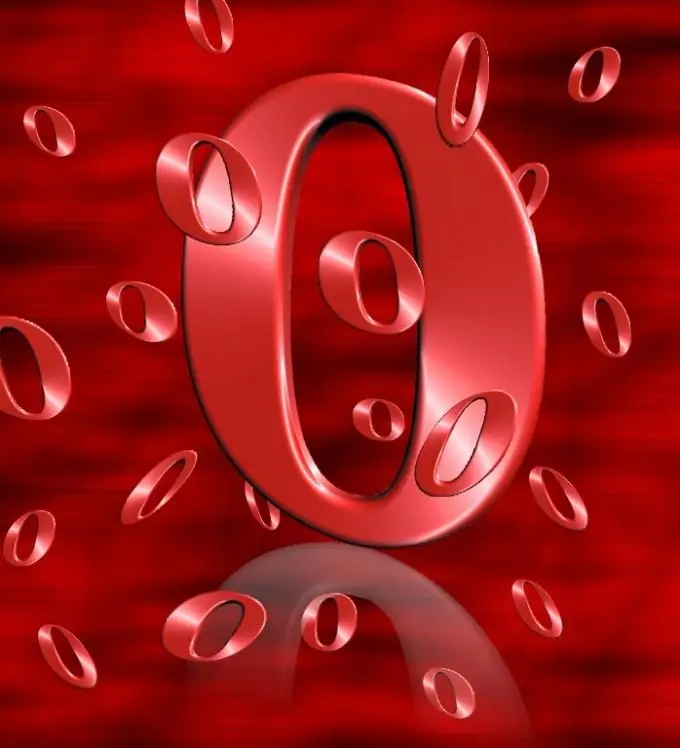
Οδηγίες
Βήμα 1
Καθορίστε μόνοι σας τι ακριβώς θέλετε να διαγράψετε - ολόκληρο το ιστορικό των επισκέψεων στον ιστότοπο ή μόνο ορισμένες πύλες Διαδικτύου από τη λίστα, καθώς εάν αφαιρέσετε μερικώς θέσεις, η θέση τους θα ληφθεί από προηγούμενους ιστότοπους από τη λίστα των επισκέψεων. Οι τελευταίες 200 διευθύνσεις αποθηκεύονται από προεπιλογή.
Βήμα 2
Ανοίξτε το μενού του προγράμματος περιήγησης Opera. Μεταβείτε στις ρυθμίσεις διαμόρφωσης του προγράμματος, επιλέξτε "Διαγραφή προσωπικών δεδομένων". Στο παράθυρο διαλόγου που ανοίγει, ανοίξτε το αναπτυσσόμενο αναπτυσσόμενο μενού λεπτομερών ρυθμίσεων για να επιλέξετε τους τύπους δεδομένων που θέλετε να διαγράψετε.
Βήμα 3
Επιλέξτε "Διαγραφή ιστορικού περιήγησης" στο παράθυρο διαλόγου που εμφανίζεται. Για να ξεκινήσετε τη διαδικασία, κάντε κλικ στο "OK". Μετά από αυτό, η αναπτυσσόμενη λίστα θα είναι κενή και θα αρχίσει να συμπληρώνεται αυτόματα, εκτός εάν αλλάξετε τη λειτουργία στις ρυθμίσεις του συστήματος.
Βήμα 4
Εάν δεν μπορείτε να καταργήσετε ιστότοπους από τη λίστα με τον προηγούμενο τρόπο ή θέλετε απλώς να χρησιμοποιήσετε έναν άλλο τρόπο για να διαγράψετε το ιστορικό περιήγησής σας, ανοίξτε την ενότητα "Ρυθμίσεις" στο κύριο μενού του προγράμματος περιήγησης. Επιλέξτε το πρώτο στοιχείο από την κορυφή - "Γενικές ρυθμίσεις". Μπορείτε επίσης να χρησιμοποιήσετε τη συντόμευση πληκτρολογίου CTRL + F12 για να παραλείψετε τα προηγούμενα βήματα. Στο εμφανιζόμενο μενού ρυθμίσεων διαμόρφωσης θα δείτε μια επιπλέον καρτέλα "Για προχωρημένους", όπου θα υπάρχει μια λίστα με ενότητες. Επιλέξτε το στοιχείο "Ιστορικό", πατήστε το κουμπί "Εκκαθάριση", μετά το οποίο η λίστα θα διαγραφεί εντελώς.
Βήμα 5
Στην ίδια ενότητα του μενού, διαμορφώστε τις παραμέτρους για περαιτέρω αποθήκευση δεδομένων σχετικά με τις επισκέψεις σελίδων: μπορείτε να ορίσετε έναν ορισμένο αριθμό ιστότοπων που είναι αποθηκευμένοι στη μνήμη ή μπορείτε να απαγορεύσετε εντελώς την αποθήκευση ιστορικού. Λάβετε υπόψη ότι ο σκοπός αυτής της λίστας είναι για δική σας ευκολία, οπότε αν απενεργοποιήσετε τη λειτουργία εγγραφής ιστορικού, αποθηκεύστε τους πόρους που επισκέπτεστε και σας ενδιαφέρουν στους σελιδοδείκτες του προγράμματος περιήγησής σας.






